Son yıllarda birçok kez Windows 10'da şu sorunla karşılaştım: Aniden ve görünürde bir sebep olmaksızın, e-posta Windows 10 Mail uygulamasındaki veya Outlook 2013, 2016, 2019 ve Office 365'teki köprüler, birkaç hatalar. Sorun genellikle bir Windows 10 güncellemesinden sonra ve yalnızca kullanıcı varsayılan web tarayıcısı olarak Microsoft Edge ile değil de Firefox veya Chrome kullanıyorsa ortaya çıkar.
Outlook'ta, Windows e-postasında, Thunderbird'de veya Windows 10'daki başka herhangi bir programda bağlantıları açamıyorsanız, sorunu çözmek için aşağıdaki okumaya devam edin.
Bu öğretici, Windows 10'da e-postalardan veya diğer uygulamalardan gelen bağlantıları açmaya çalışırken aşağıdaki hataları düzeltmeye yönelik talimatlar içerir.
- Windows 10'da html linkleri/files.hyperlinks açılamıyor.
- Kuruluşunuzun politikaları, bu işlemi kullanım için tamamlamamızı engelliyor. Daha fazla bilgi için yardım masanıza başvurun.
- Bu işlem, bu bilgisayarda yürürlükte olan kısıtlamalar nedeniyle iptal edildi. Lütfen sistem yöneticinize başvurun
DÜZELTME: Windows 10'da E-postadan veya diğer Programlardan HTML bağlantıları açılamıyor.
Yöntem 1. Kayıt Defterindeki HTML Dosya İlişkilerini DÜZELTİN.
Windows 10 Mail, Outlook veya diğer uygulamalarda html bağlantılarını açamıyorsanız, devam edin ve HTML bağlantıları için eksik ilişkilendirmeleri aşağıda belirtildiği gibi Kayıt Defteri'ne ekleyin:
1. Açık Yönetici olarak Komut İstemi. Bunu yapmak için:
- Arama kutusuna şunu yazın: cmd (veya Komut istemi).
- sağ tıklayın Komut istemi (sonuç) ve seçin Yönetici olarak çalıştır.

2. Komut isteminde aşağıdaki komutları sırayla verin (basın Girmek her komuttan sonra):
- REG ADD HKEY_CURRENT_USER\Software\Classes\.htm /ve /d htmlfile /f
- REG ADD HKEY_CURRENT_USER\Software\Classes\.html /ve /d htmldosyası /f
- REG ADD HKEY_CURRENT_USER\Software\Classes\.shtml /ve /d htmldosyası /f
- REG ADD HKEY_CURRENT_USER\Software\Classes\.xht /ve /d htmldosyası /f
- REG ADD HKEY_CURRENT_USER\Software\Classes\.xhtml /ve /d htmldosyası /f
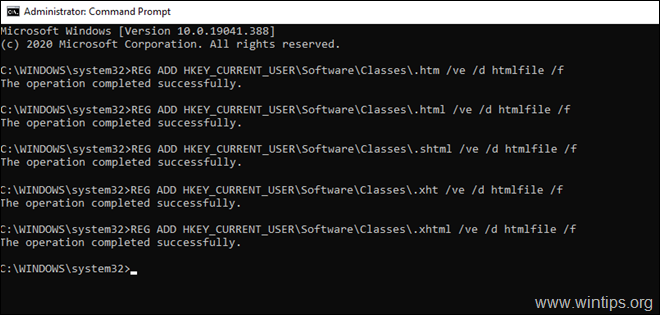
3. Tekrar başlat PC'nizi açın ve köprüleri tekrar açmayı deneyin.
Yöntem 2. Microsoft Edge'i Varsayılan WEB Tarayıcısı olarak ayarlayın.
Yalnızca Firefox veya Chrome'u varsayılan tarayıcı olarak kullanırken karşılaşılan "HTML bağlantıları açılmıyor" sorunu olduğundan, devam edin ve Microsoft Edge'i varsayılan tarayıcı olarak ayarlayın. Bunu yapmak için:
1. Kapat e-posta uygulamanız. (örn. Outlook, Windows Mail, Thunderbird).
2. şuraya git Başlangıç Menü ![image_thumb[2]_thumb image_thumb[2]_thumb](/f/da6b8dc4263558364a25b6f24746c31a.png) , Tıklayın Ayarlar
, Tıklayın Ayarlar  ve ardından tıklayın uygulamalar
ve ardından tıklayın uygulamalar
3. Seçme Varsayılan Uygulamalar ve sonra İnternet tarayıcısı mevcut tarayıcıya tıklayın ve Microsoft Kenarı varsayılan web tarayıcısı olarak.
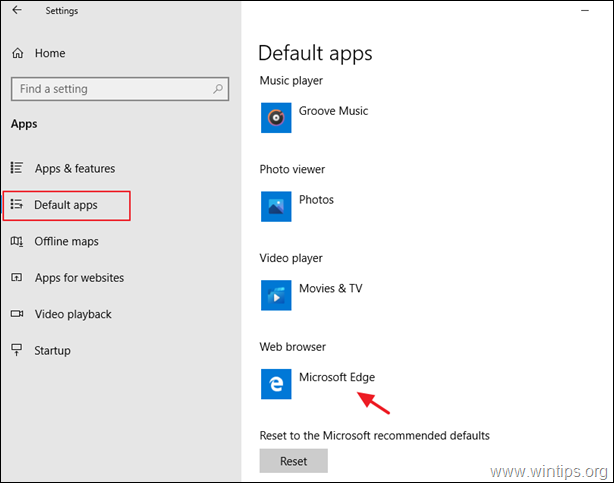
4. E-posta programınızı açın ve bir bağlantı açmayı deneyin.
Bu kadar! Deneyiminizle ilgili yorumunuzu bırakarak bu kılavuzun size yardımcı olup olmadığını bana bildirin. Lütfen başkalarına yardımcı olmak için bu kılavuzu beğenin ve paylaşın.